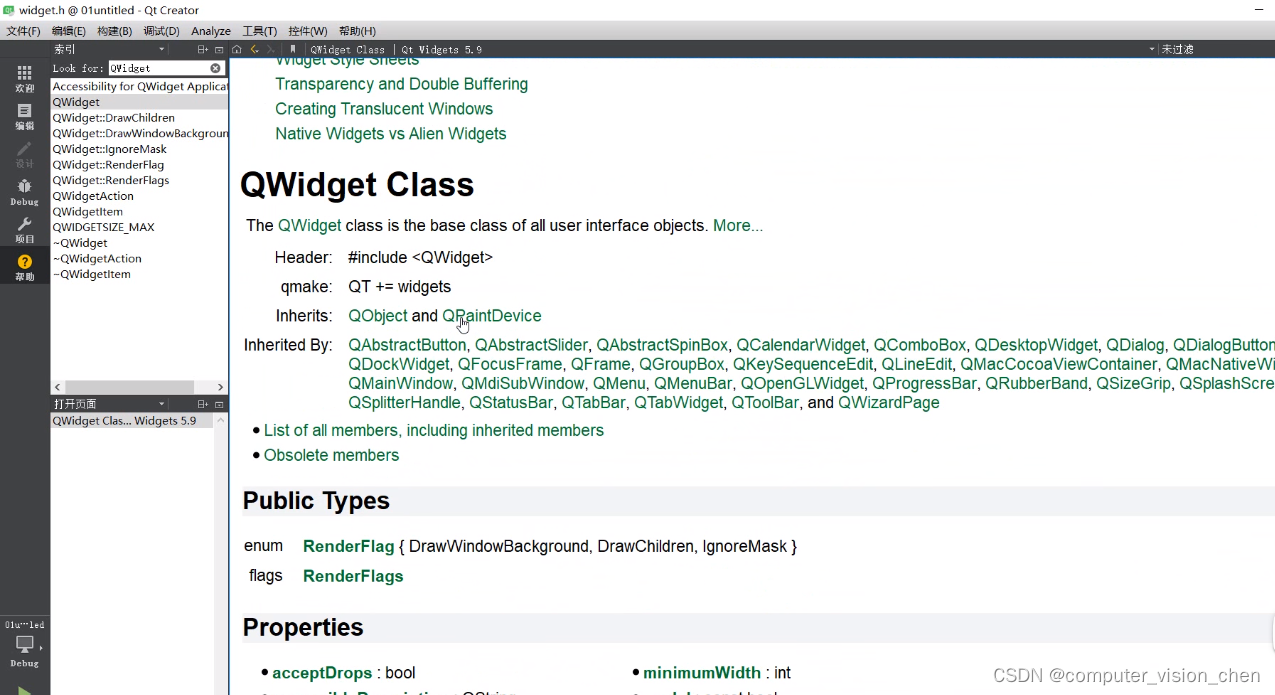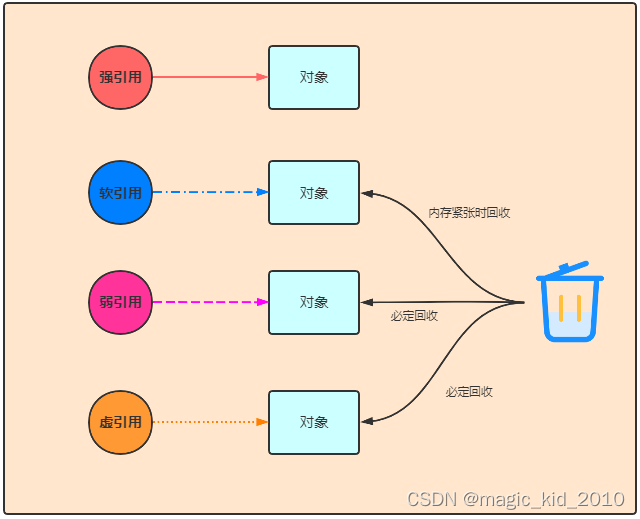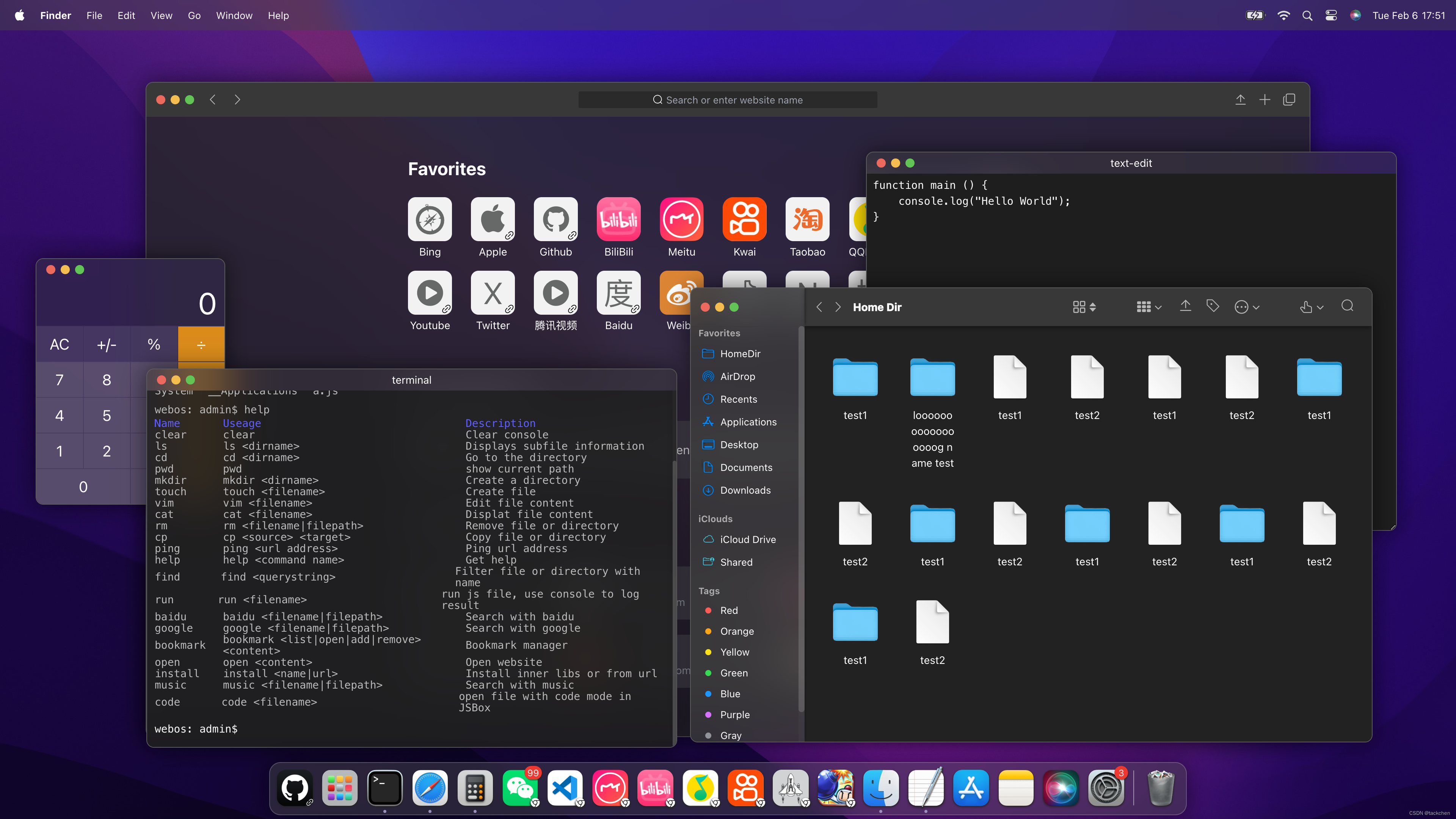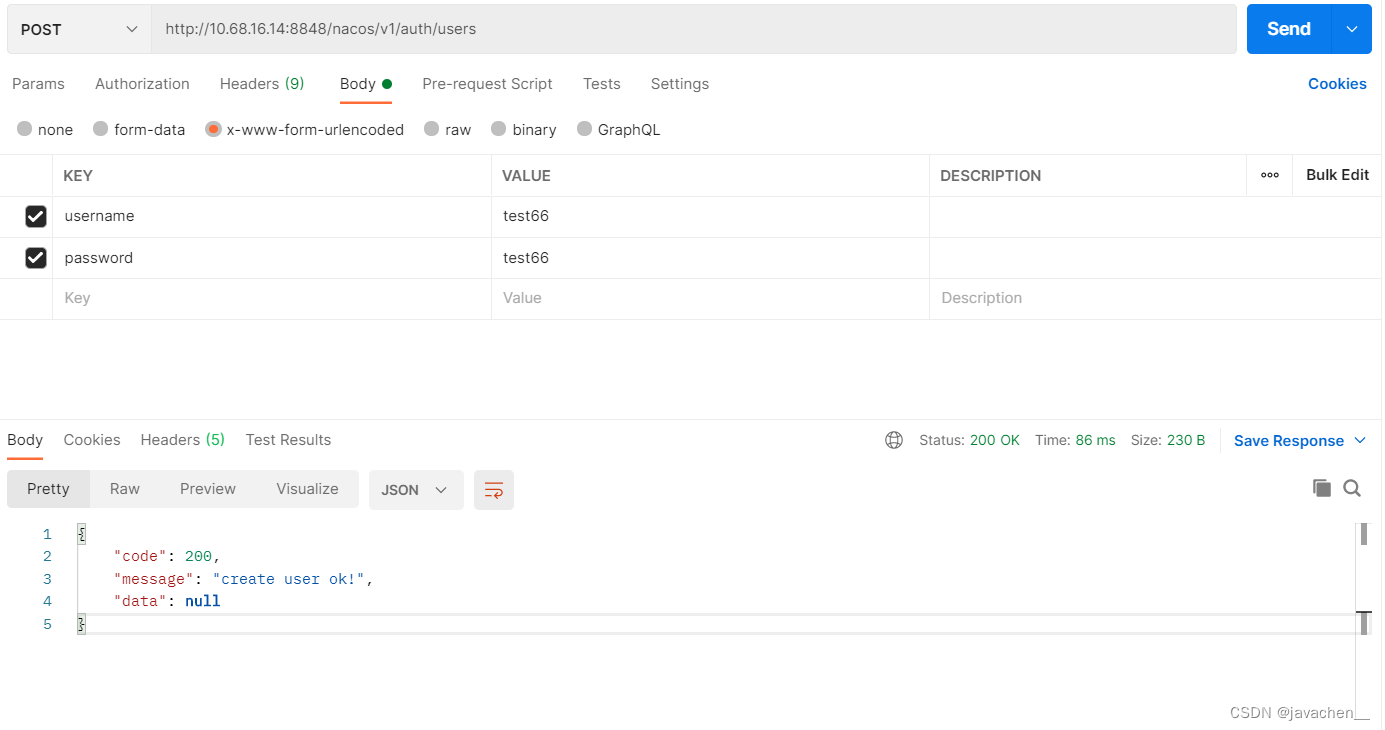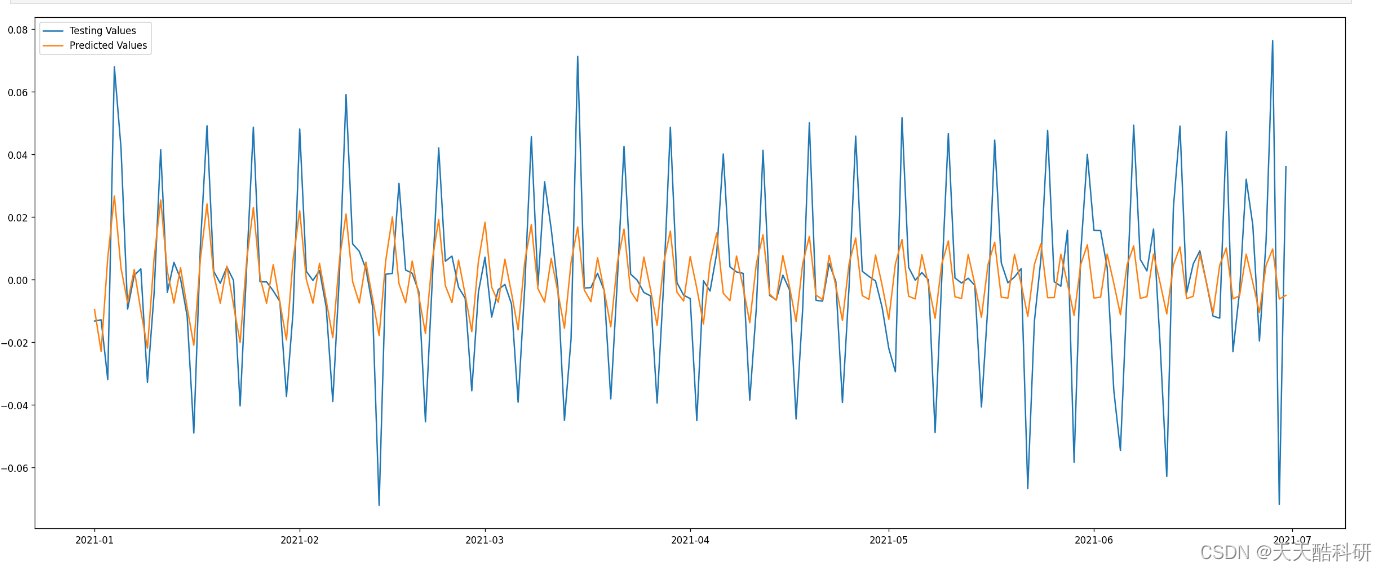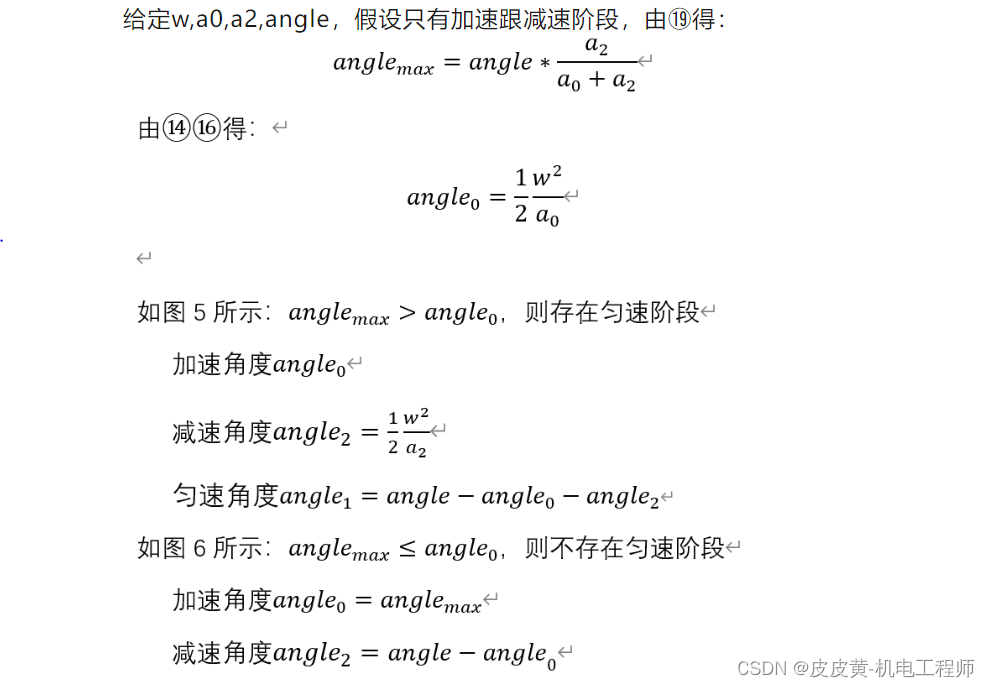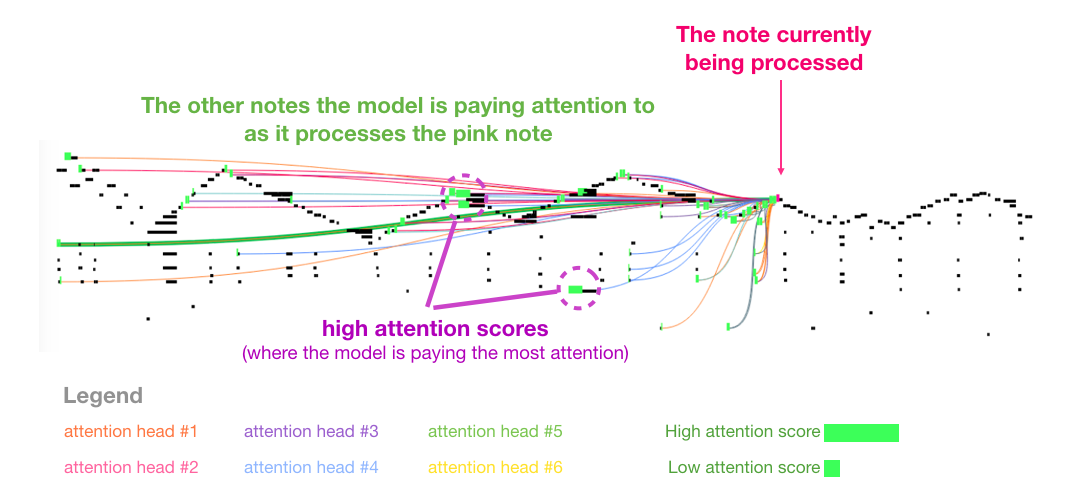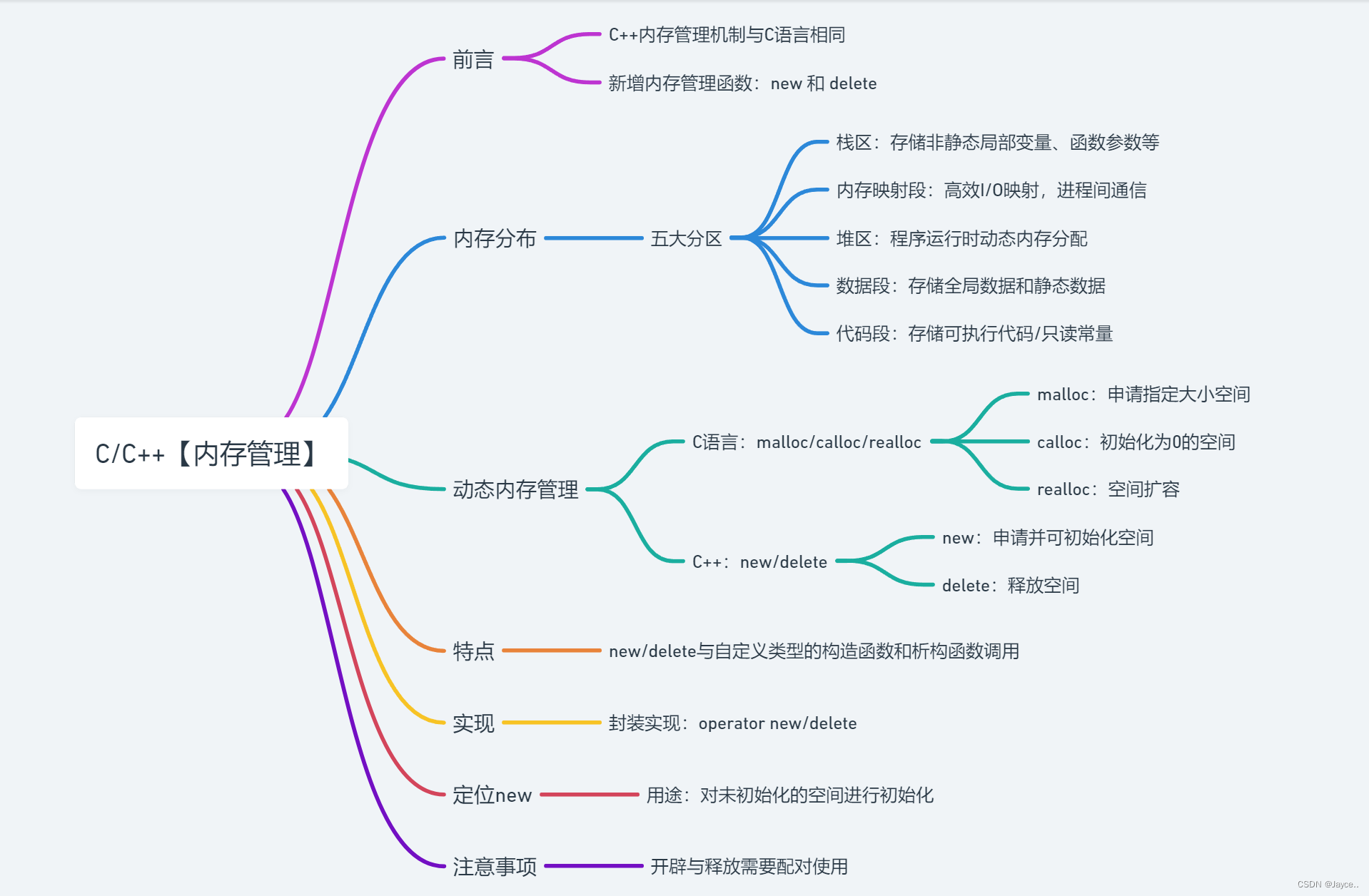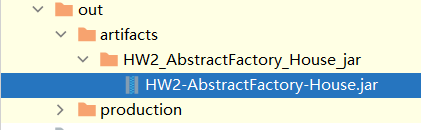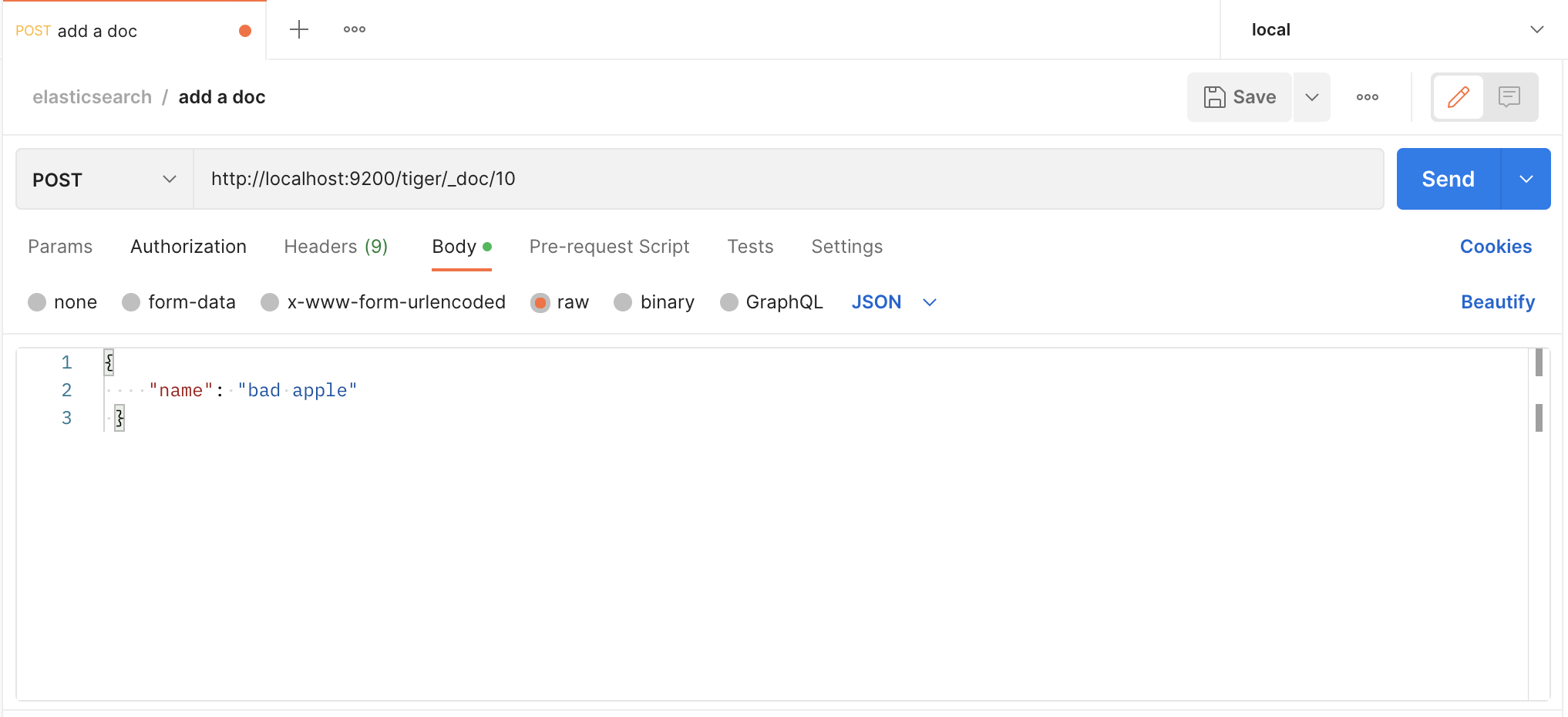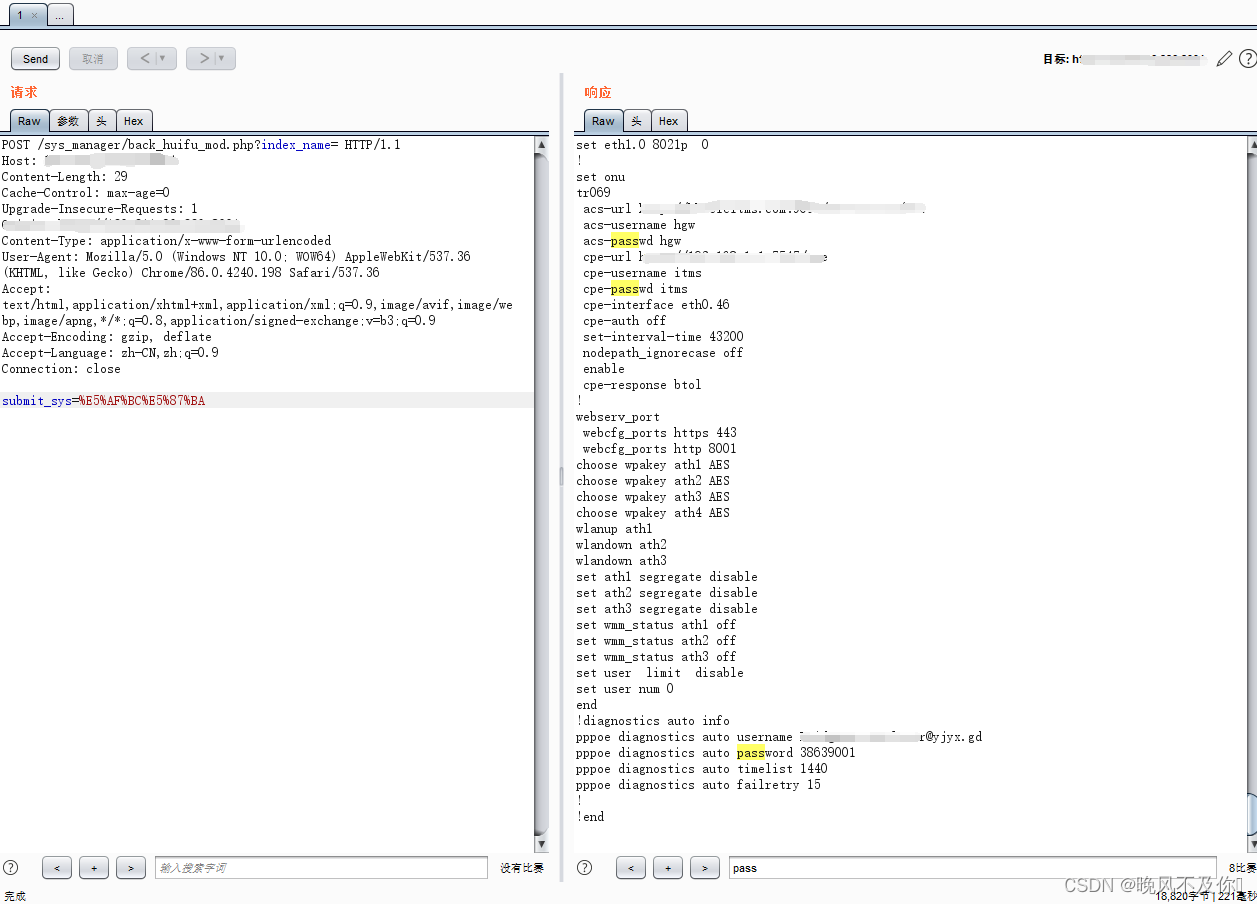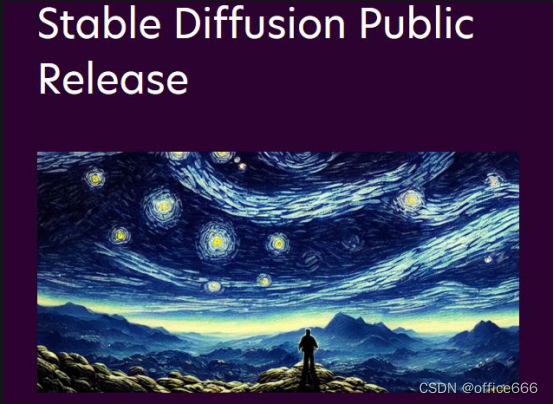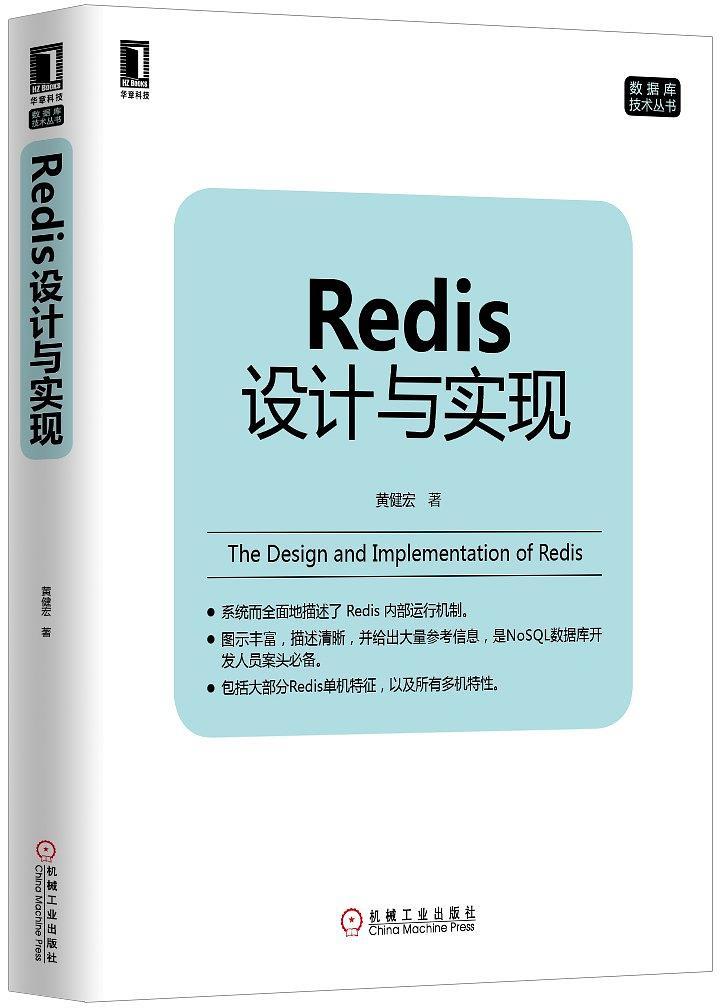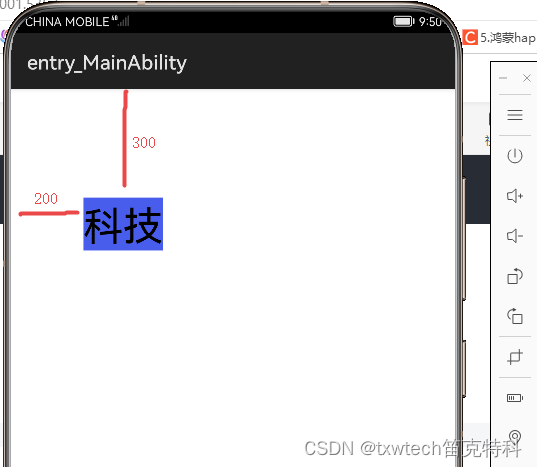按windows键,找到Qt Creator ,打开
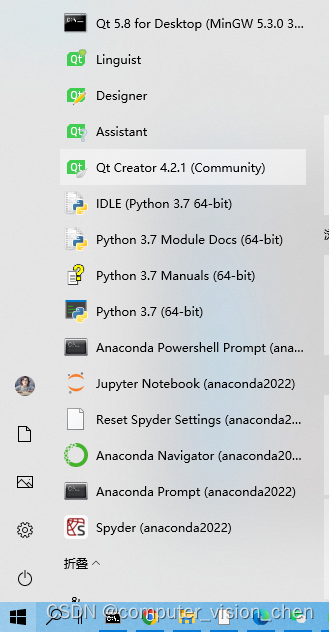
一.创建带模板的项目
新建项目
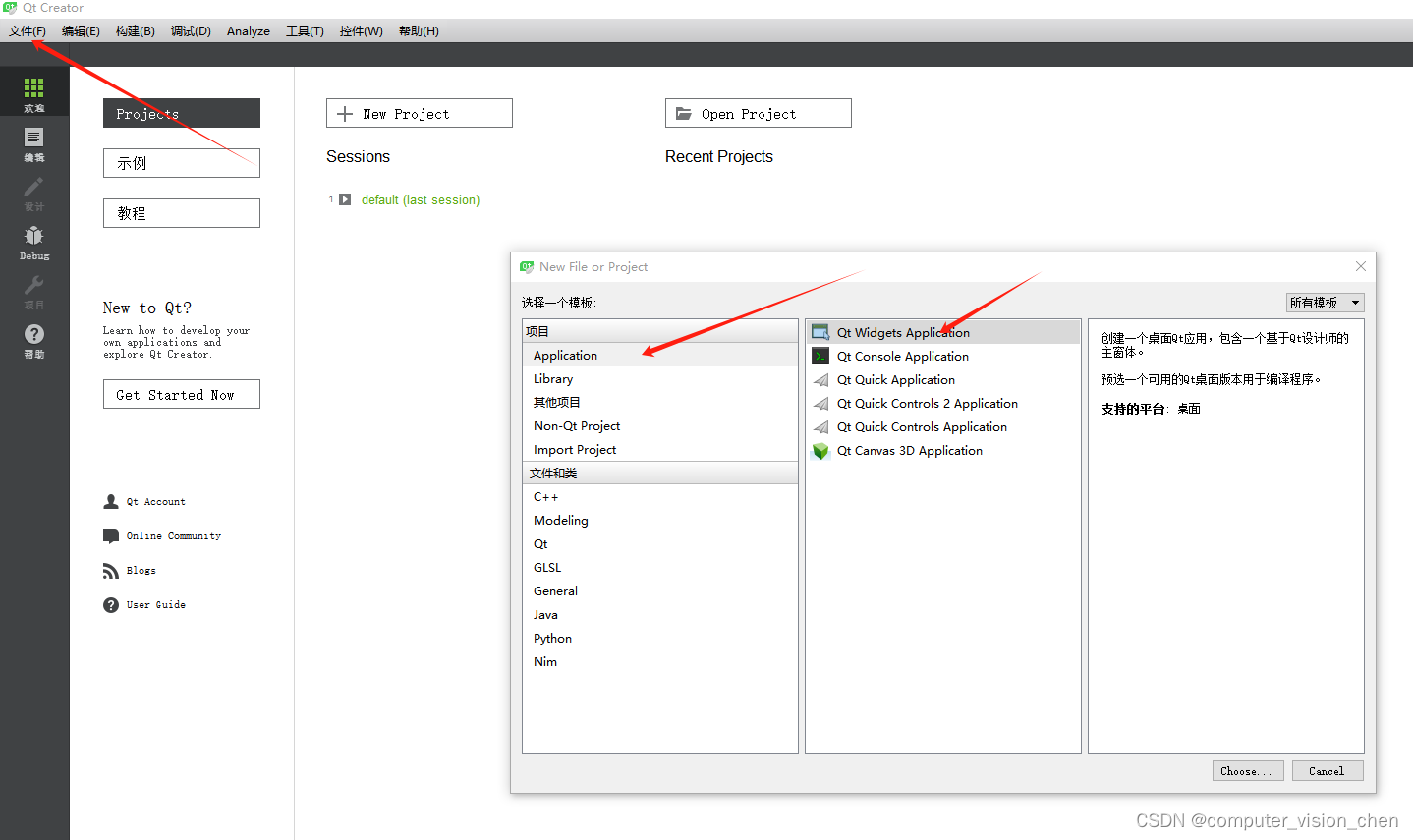
设置项目路径
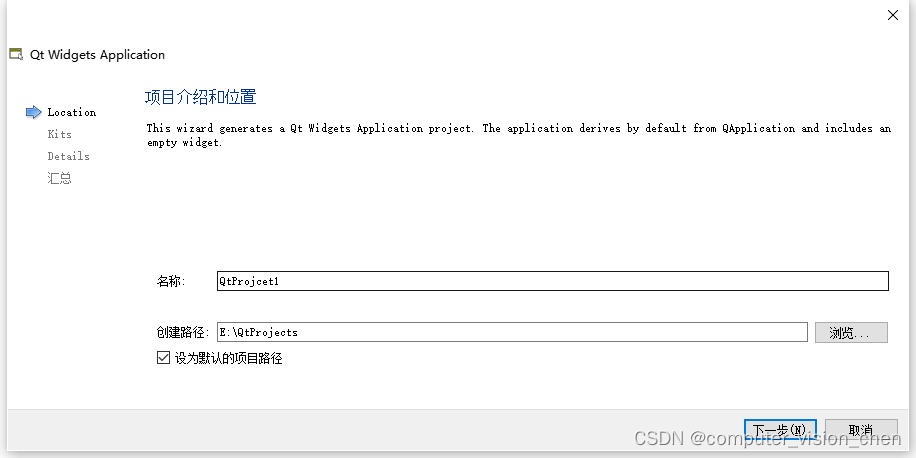
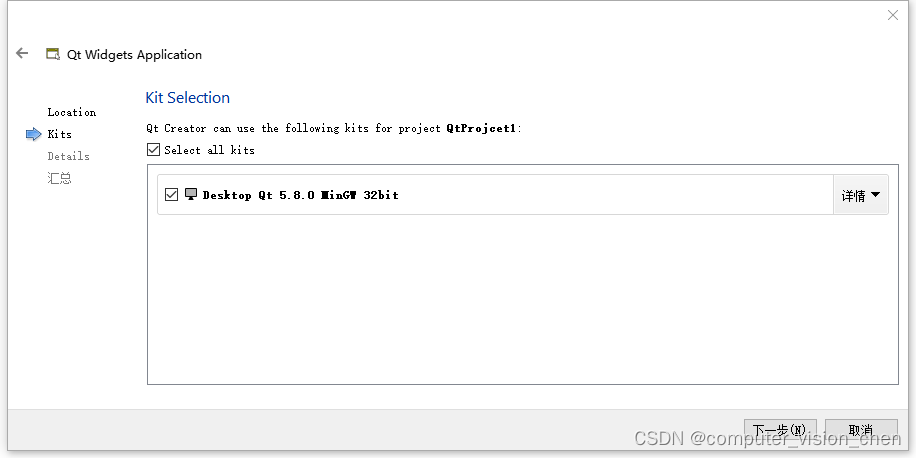
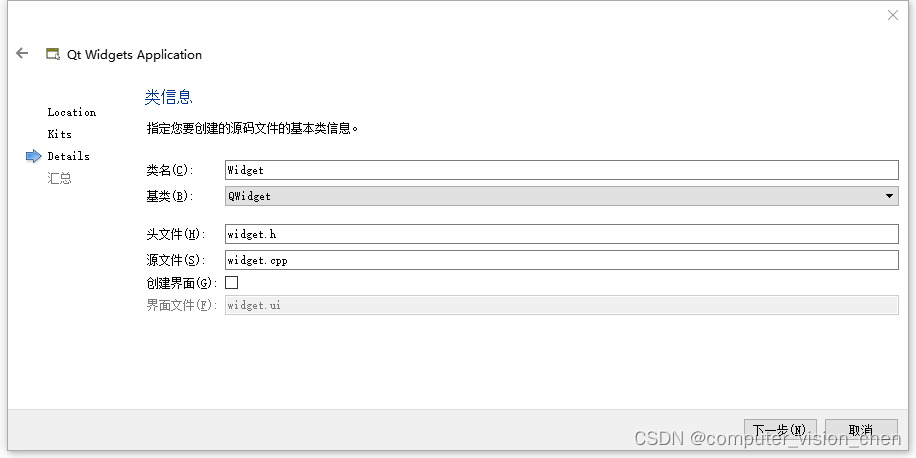
QMainWindow是带工具栏的窗口。
QWidget是无工具栏的窗口。
QDuakig是对话框窗口。
创建好的项目如下:
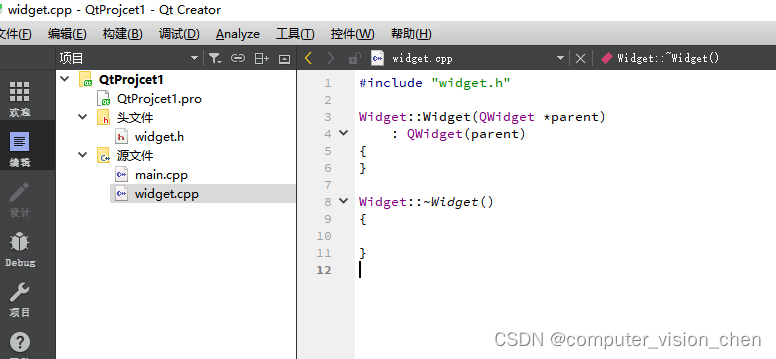
#include "widget.h"
// 构造函数, Widget:: 表示该构造函数属于Widget, : QWidget(parent)表示该构造函数继承QWidget的构造函数
Widget::Widget(QWidget *parent)
: QWidget(parent)
{
}
Widget::~Widget()
{
}
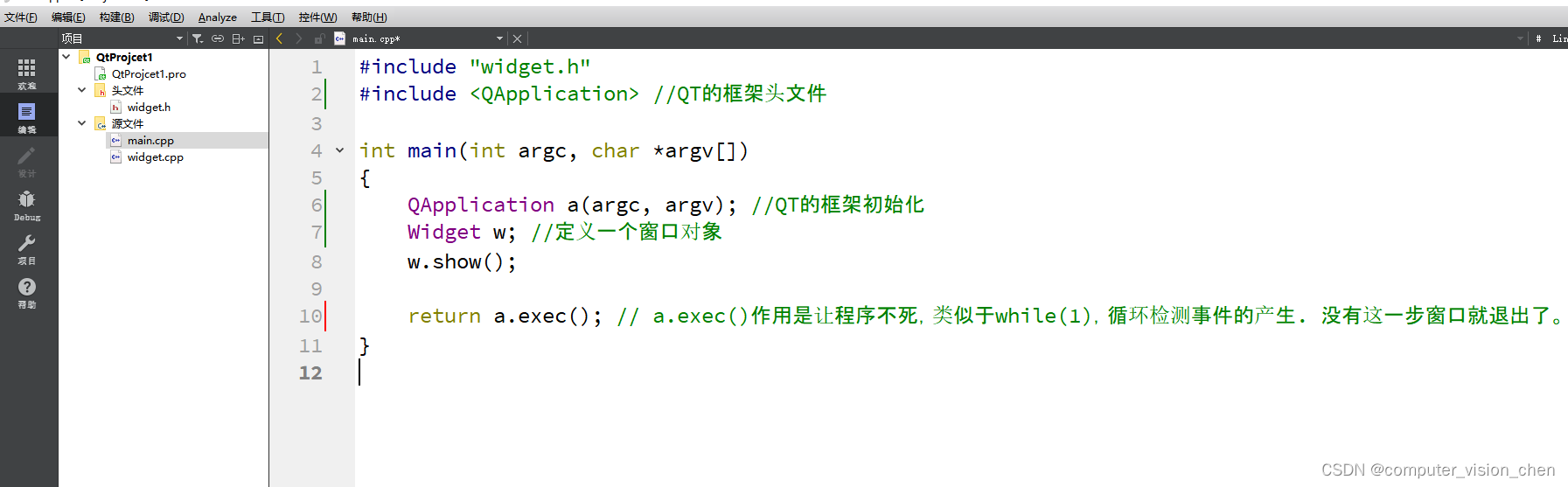
写代码就是在如上main文件中写。
运行
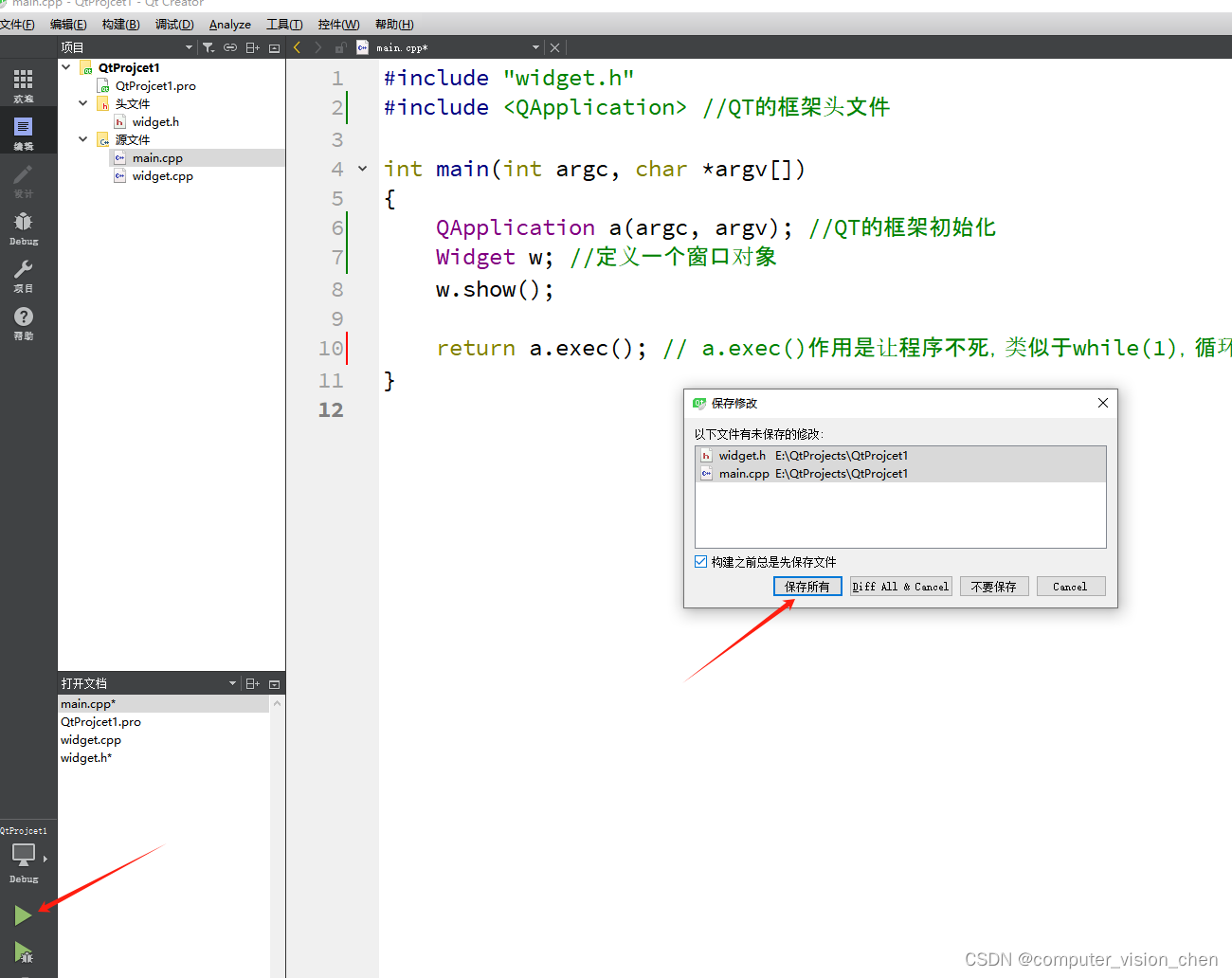
运行成功,弹出如下窗口:
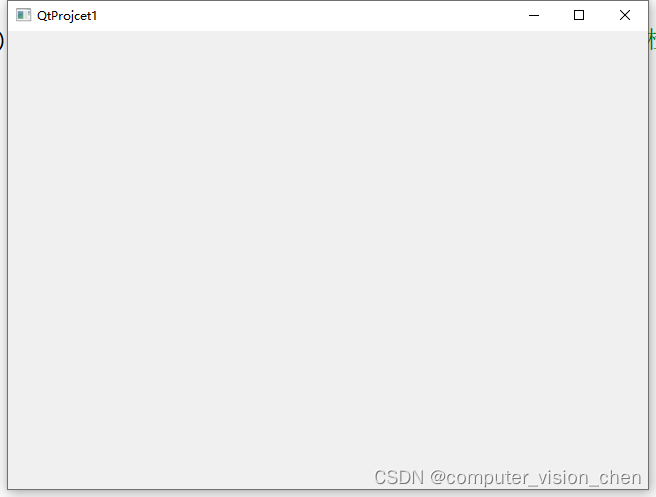
在文件中查看该项目文件
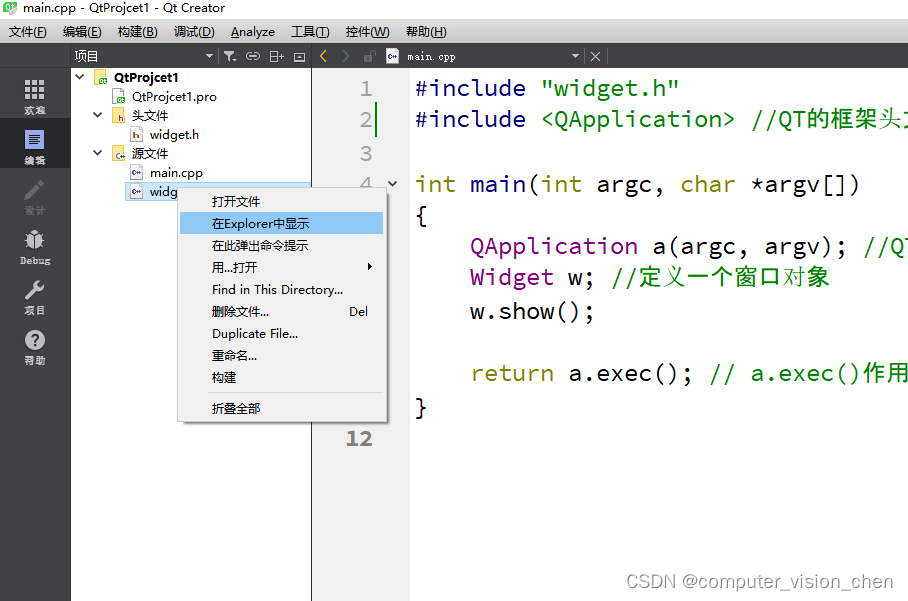
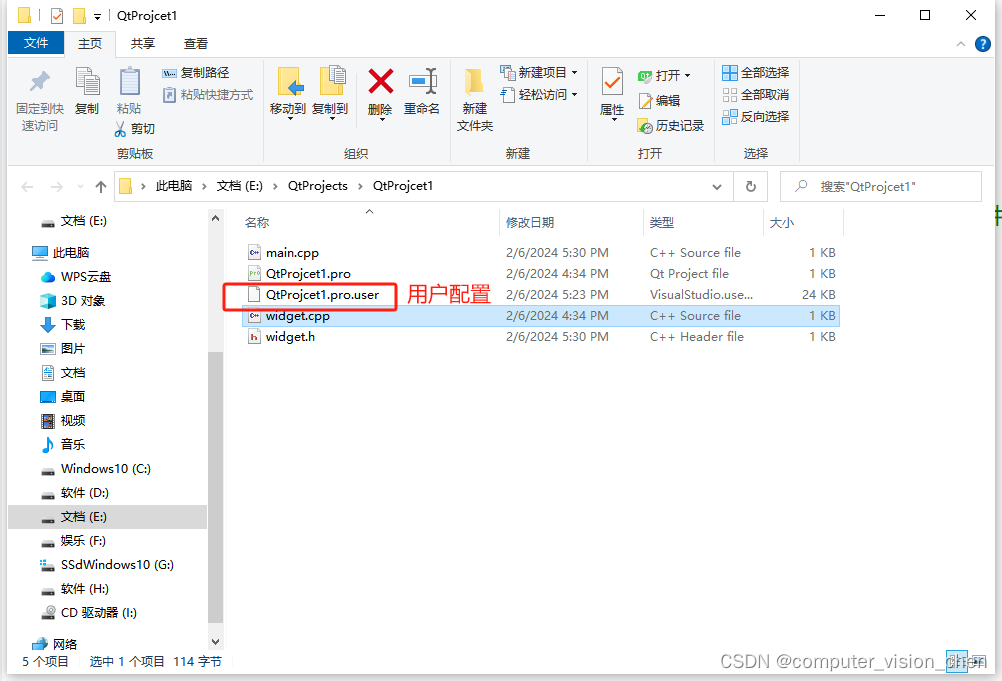
发现可执行文件不在此处。
返回上一级,出现编译后的文件
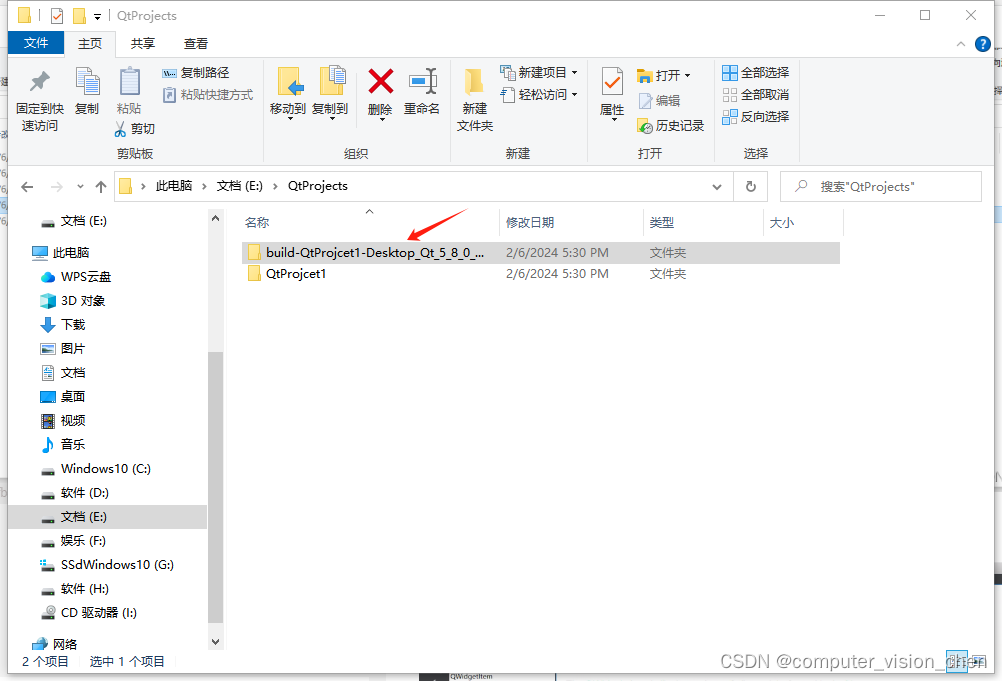
进入该文件,打开debug文件,出现可执行文件
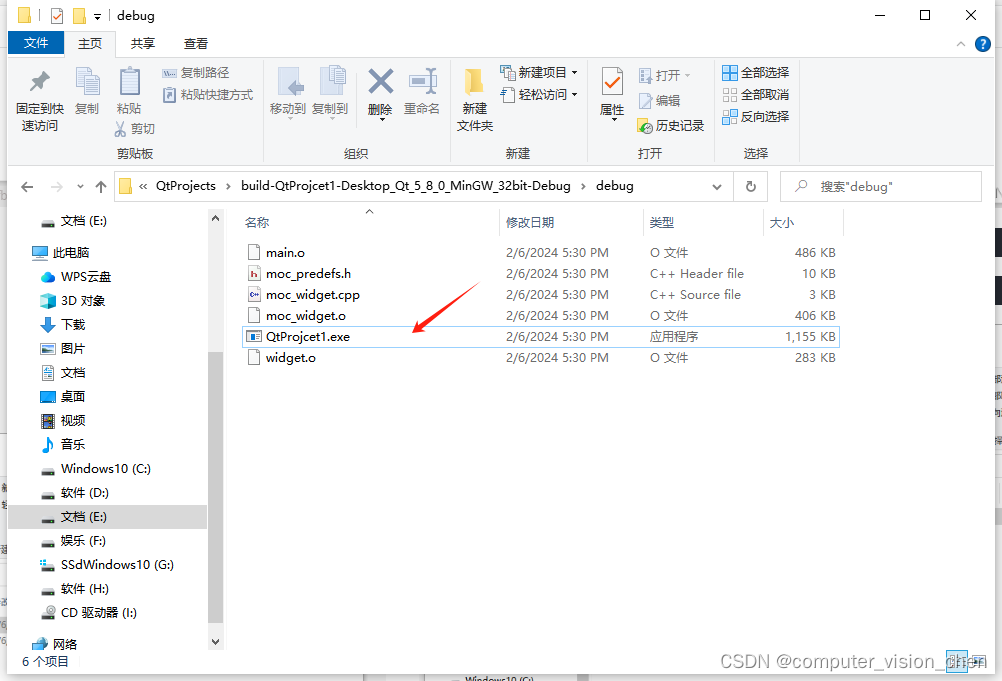
二.创建空项目(不使用自带的模板)
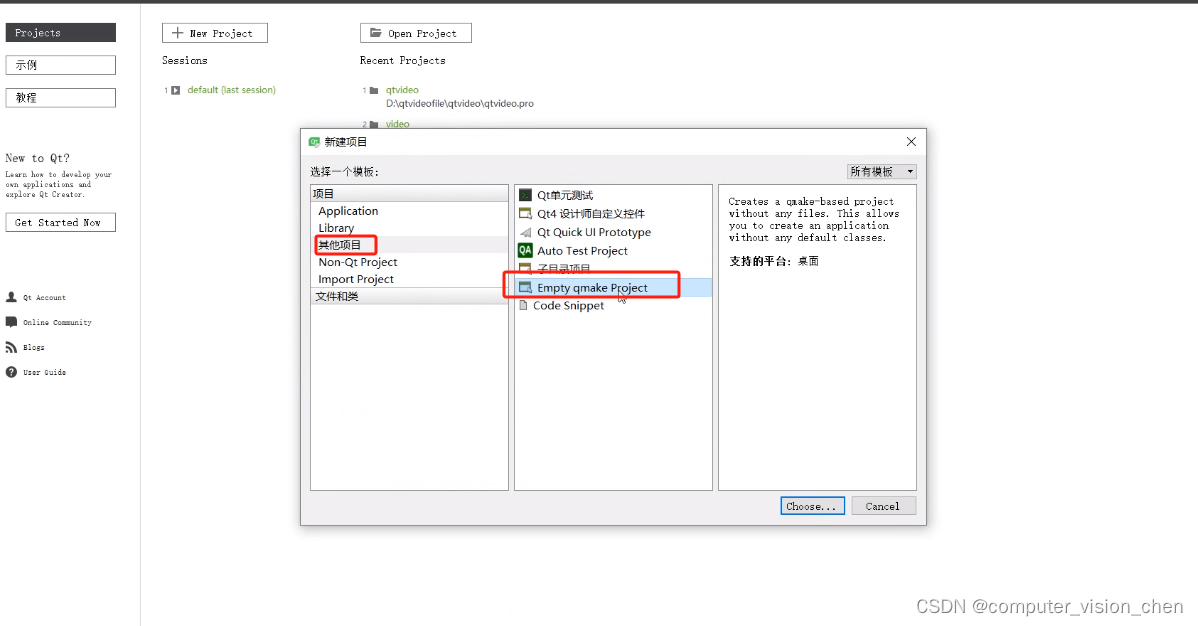
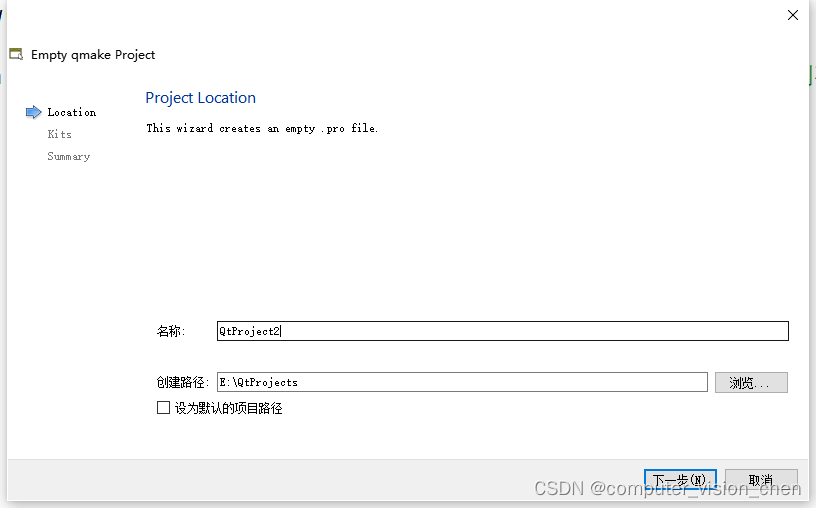
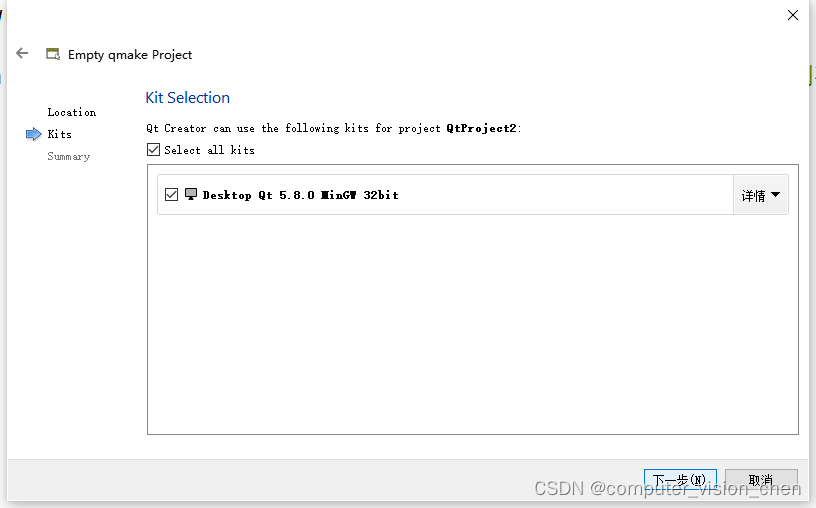
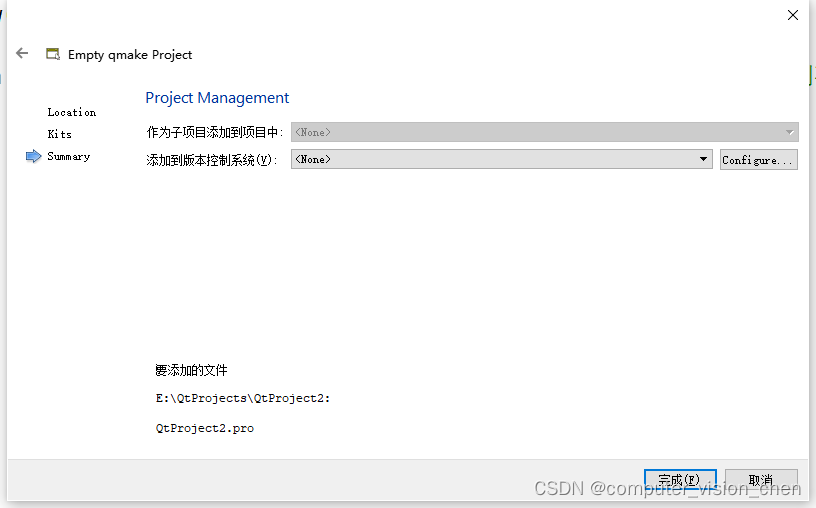
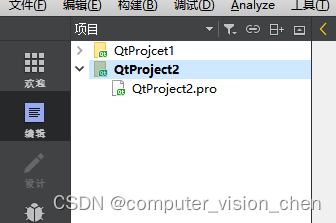
qmake解析pro文件,生成makefile
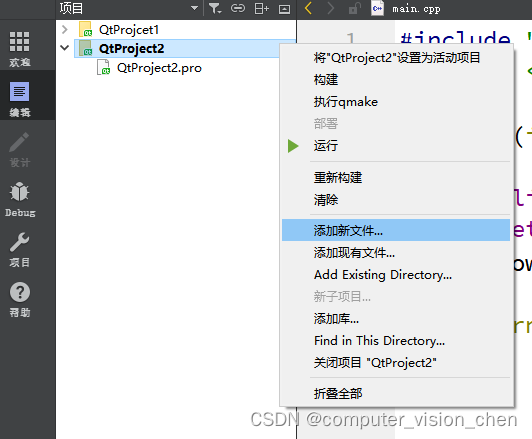
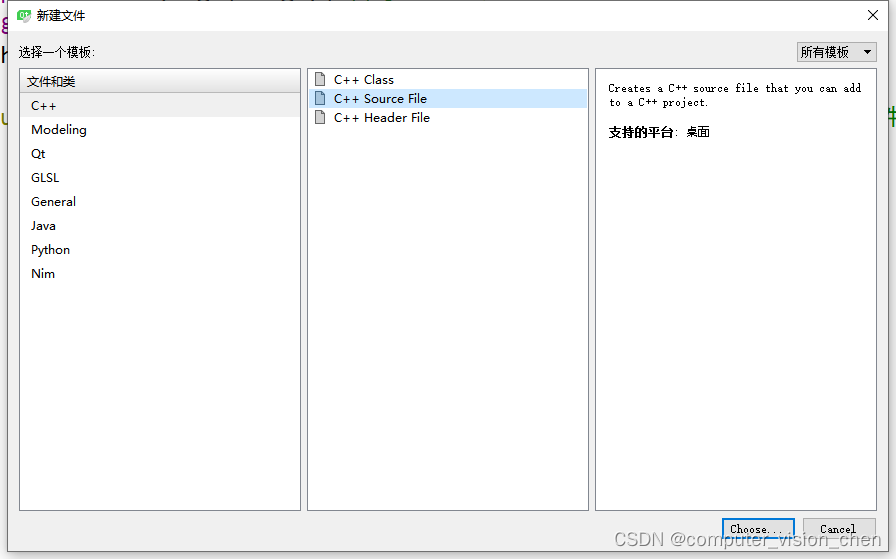
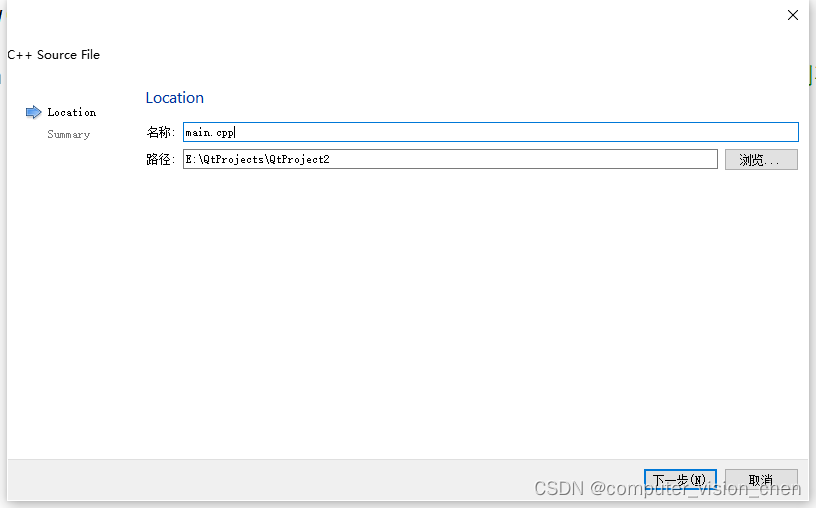
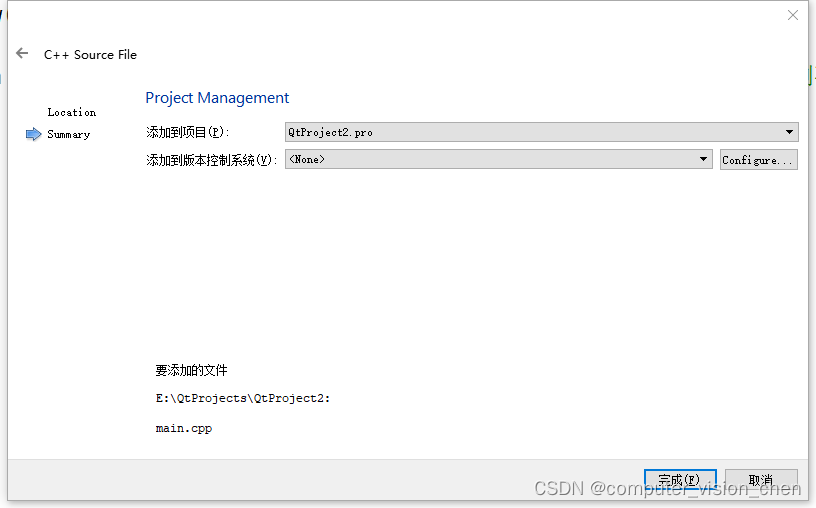
复制如下代码到main.cpp文件
#include <QApplication> //QT的框架头文件
int main(int argc, char *argv[])
{
QApplication a(argc, argv); //QT的框架初始化
Widget w; //定义一个窗口对象
w.show();
return a.exec(); // a.exec()作用是让程序不死,类似于while(1),循环检测事件的产生. 没有这一步窗口就退出了。
}
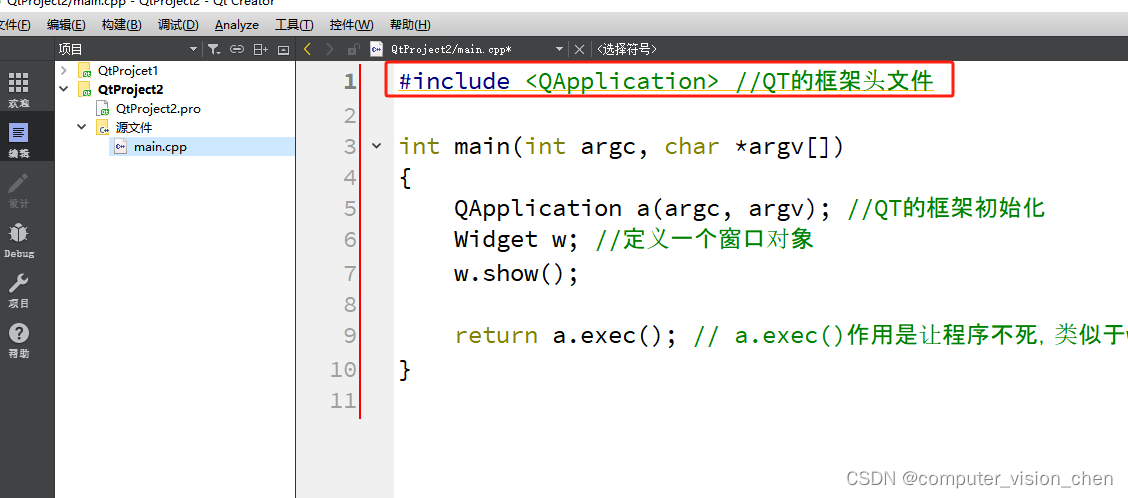
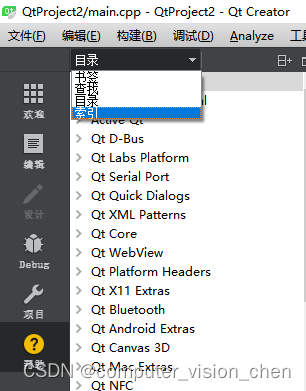
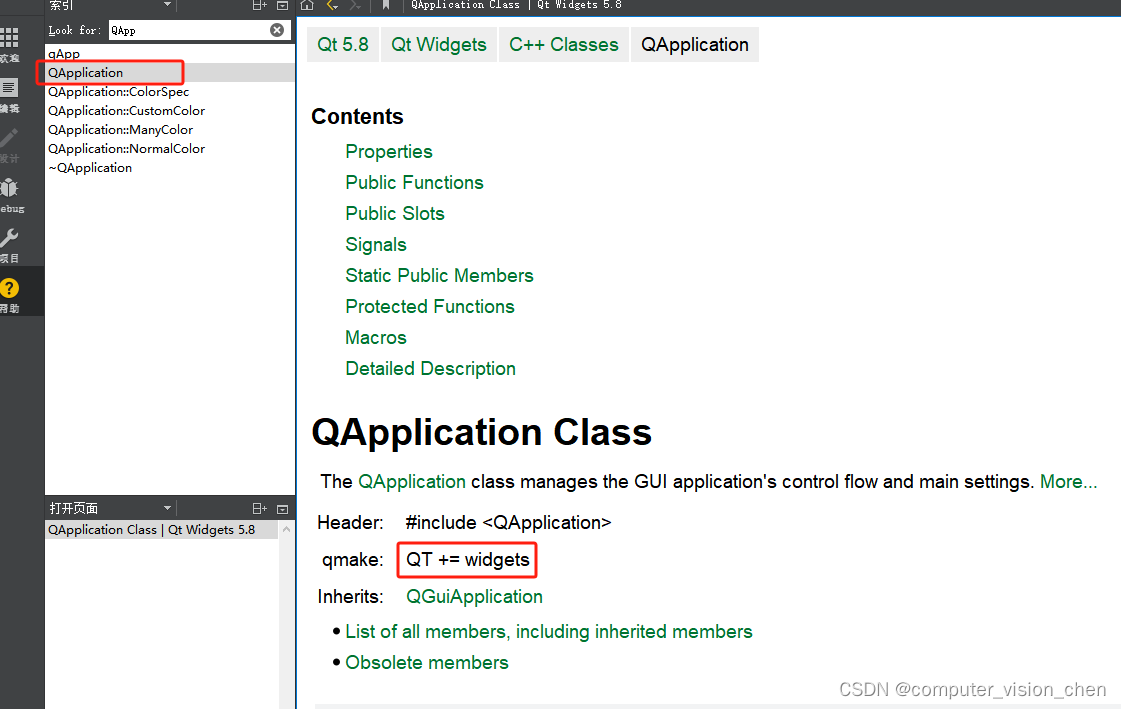
复制QT+=widgets到pro文件
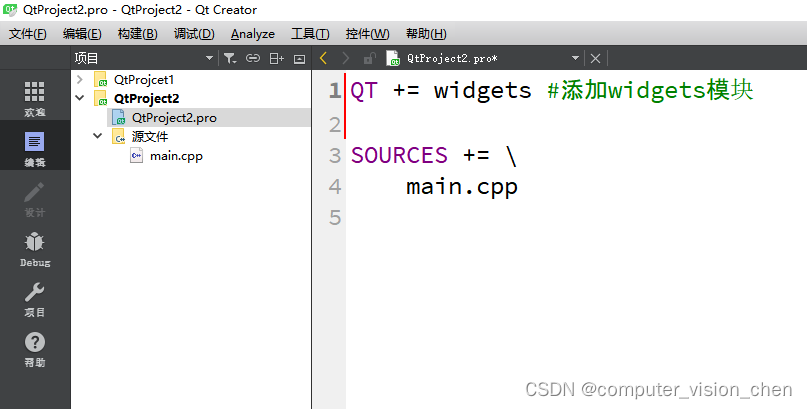
ctrl+s保存一下
回到main.cpp中不再出现黄线。
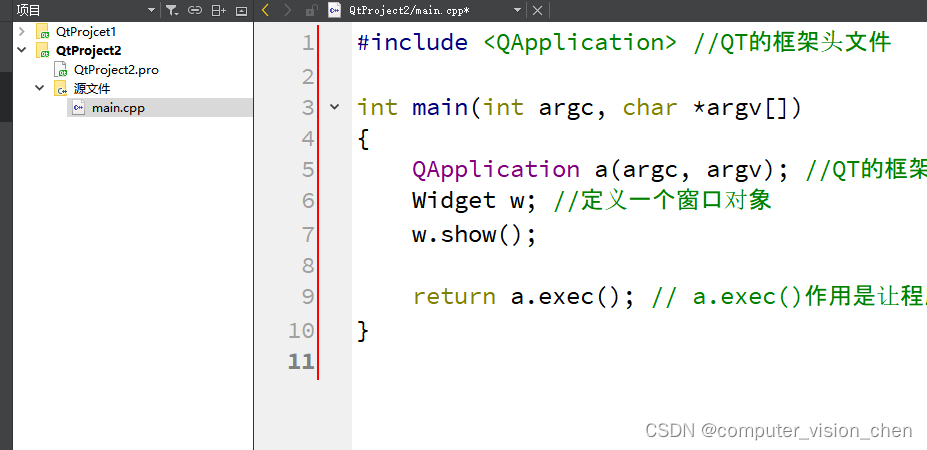
把mian.cpp中代码更改为如下:
#include <QApplication> //QT的框架头文件
#include <QWidget>
int main(int argc, char *argv[])
{
QApplication a(argc, argv); //QT的框架初始化
QWidget w; //定义一个窗口对象
w.show();
return a.exec(); // a.exec()作用是让程序不死,类似于while(1),循环检测事件的产生. 没有这一步窗口就退出了。
}
运行成功:
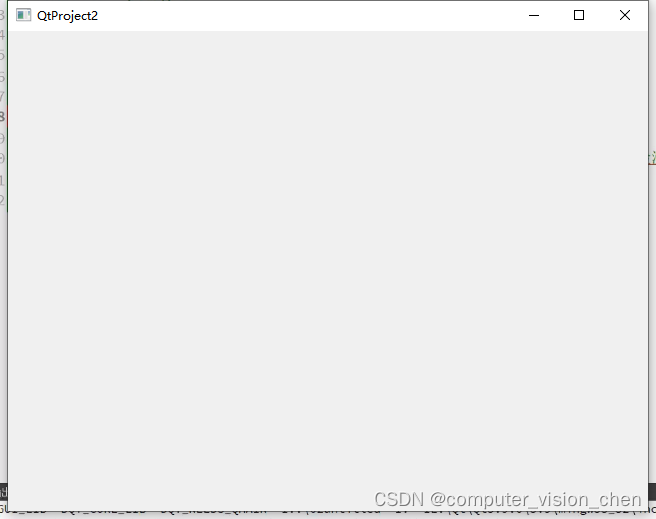
三.Qt中输出内容到控制台
#include <QApplication> //QT的框架头文件
#include <QWidget>
#include <QDebug>
int main(int argc, char *argv[])
{
QApplication a(argc, argv); //QT的框架初始化
QWidget w; //定义一个窗口对象
w.show();
qDebug()<<"hello";
return a.exec(); // a.exec()作用是让程序不死,类似于while(1),循环检测事件的产生. 没有这一步窗口就退出了。
}
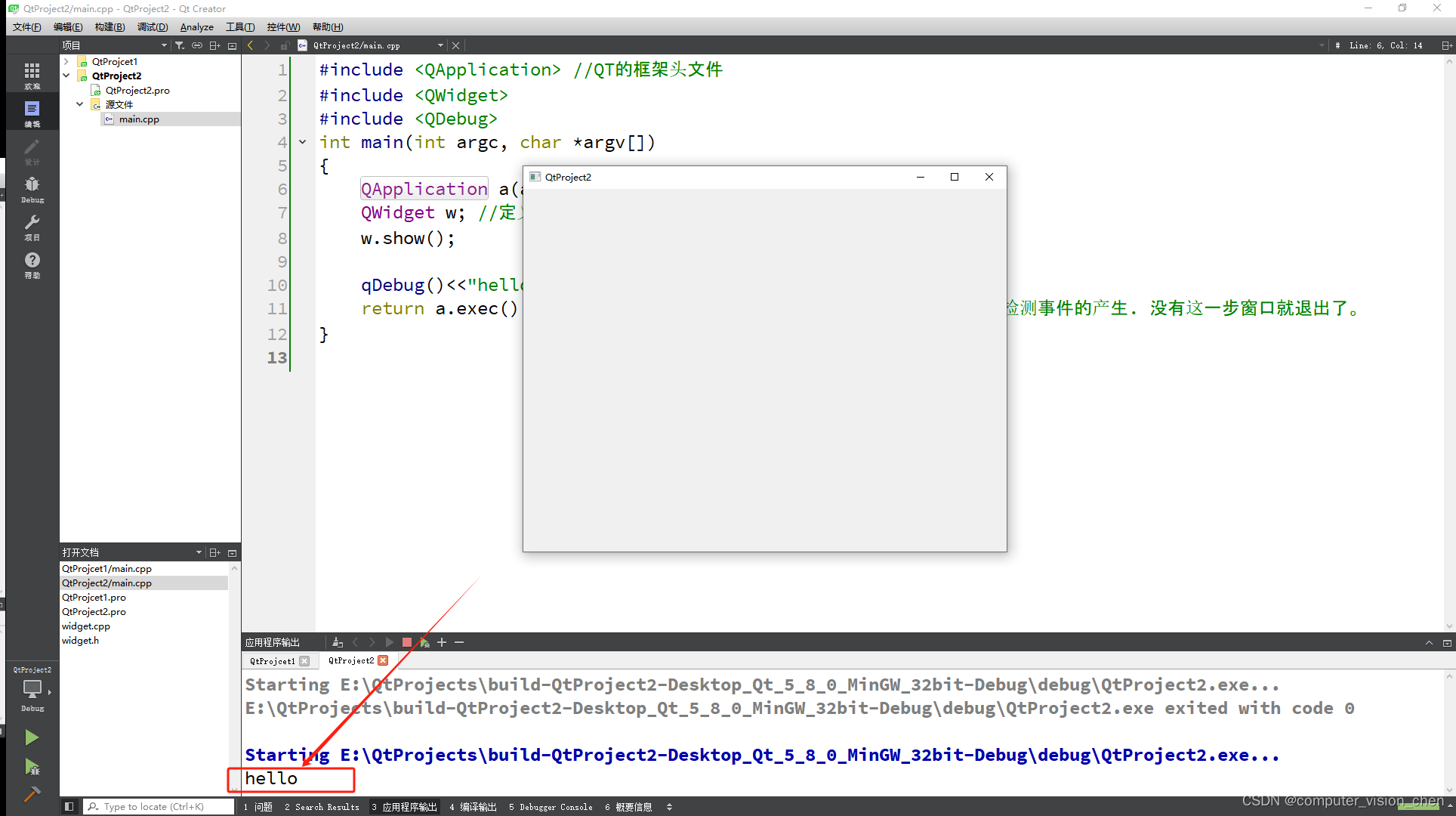
四.设置窗口大小 和 窗口标题
w.resize(400,300);
w.setWindowTitle("hello qt");
QWidget组件的说明
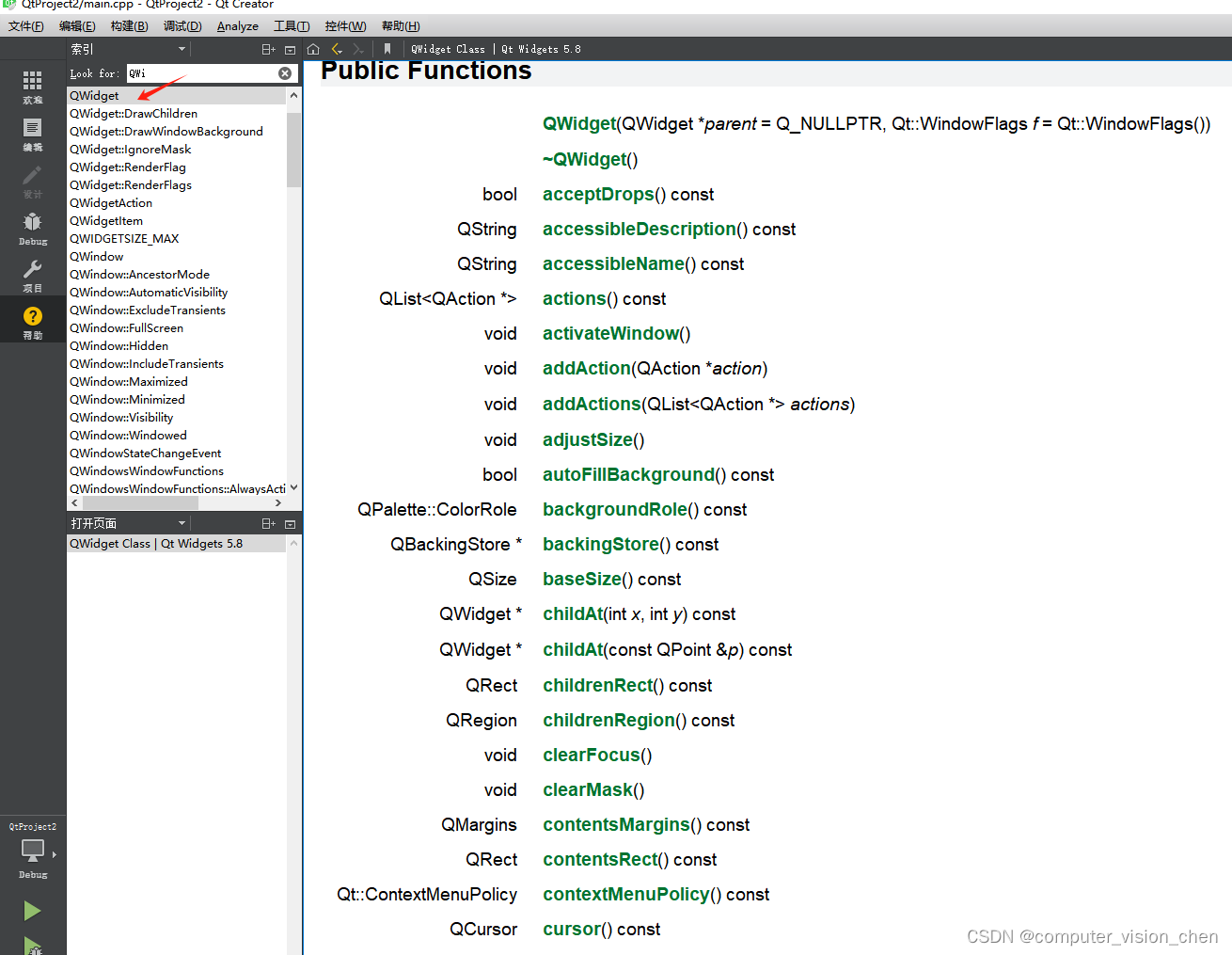
帮助文档